一键清理系统垃圾,小编教你电脑怎么一键清理系统垃圾
来源:Win7旗舰版
时间:2023-05-02 11:43:57 413浏览 收藏
文章不知道大家是否熟悉?今天我将给大家介绍《一键清理系统垃圾,小编教你电脑怎么一键清理系统垃圾》,这篇文章主要会讲到等等知识点,如果你在看完本篇文章后,有更好的建议或者发现哪里有问题,希望大家都能积极评论指出,谢谢!希望我们能一起加油进步!
很多朋友使用电脑过程中,电脑装的东西越来越多,导致电脑越来越卡,而又不知道如何简单快捷的清理电脑垃圾,垃圾文件过多会影响系统运行效率已经成为大家的共识,但是对于如何清理垃圾文件却让很多人纠结。下面,小编就来跟大家分享电脑一键清理系统垃圾的操作流程了。
有电脑的朋友几乎都有这样的体验,电脑才买来没多久反应速度就开始慢了,用起来再也没有之前的得心应手,但是使用时间长了,就会储存的太多的垃圾,其实电脑占有C盘内存太大,或者长时间不清理缓存垃圾,就会引起电脑反应慢,下面,小编就来跟大家讲解一键清理系统垃圾的操作了。
电脑怎么一键清理系统垃圾
首先创建一个TXT文本

清理垃圾图-1
将源代码放入记事本。
@echo off
echo 正在清除系统垃圾文件,请稍等......
del /f /s /q %systemdrive%*.tmp
del /f /s /q %systemdrive%*._mp
del /f /s /q %systemdrive%*.log
del /f /s /q %systemdrive%*.gid
del /f /s /q %systemdrive%*.chk
del /f /s /q %systemdrive%*.old
del /f /s /q %systemdrive%ecycled*.*
del /f /s /q %windir%*.bak
del /f /s /q %windir%prefetch*.*
rd /s /q %windir% emp & md %windir% emp
del /f /q %userprofile%cookies*.*
del /f /q %userprofile%ecent*.*
del /f /s /q "%userprofile%Local SettingsTemporary Internet Files*.*"
del /f /s /q "%userprofile%Local SettingsTemp*.*"
del /f /s /q "%userprofile%ecent*.*"
echo 清除系统垃圾完成!
echo. & pause
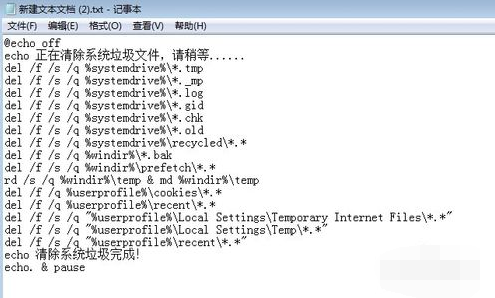
系统垃圾图-2
将记事本重命名为“一键系统垃圾清理.bat”

清理垃圾图-3
点击"是"
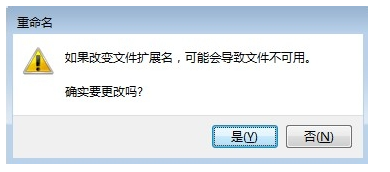
电脑图-4
保存在桌面,双击运行。
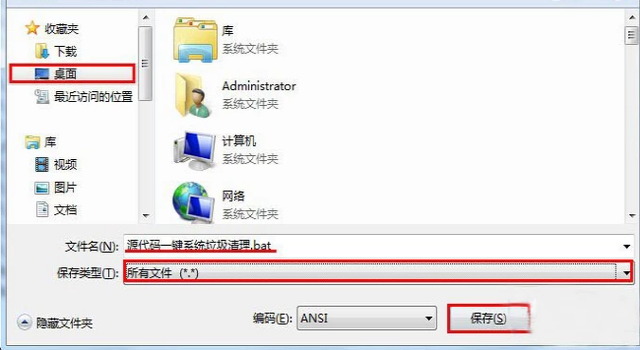
系统垃圾图-5
清理垃圾,根据提示,点击窗口,点击键盘任意键结束,完成清理。
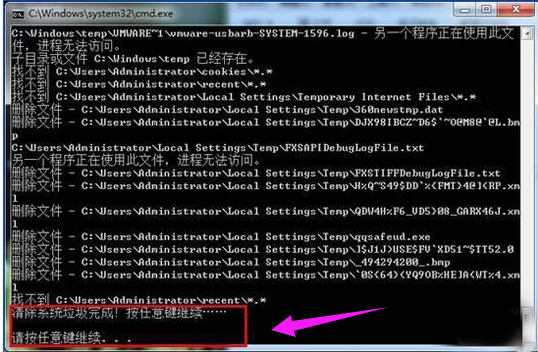
电脑图-6
恢复电脑的运行速度。
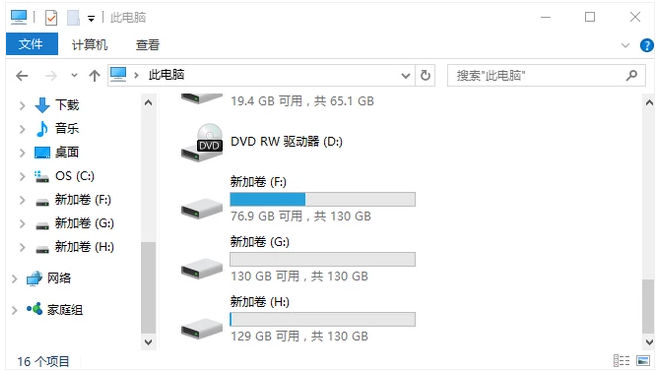
系统垃圾图-7
以上就是电脑一键清理系统垃圾的操作流程了。
好了,本文到此结束,带大家了解了《一键清理系统垃圾,小编教你电脑怎么一键清理系统垃圾》,希望本文对你有所帮助!关注golang学习网公众号,给大家分享更多文章知识!
-
501 收藏
-
501 收藏
-
501 收藏
-
501 收藏
-
501 收藏
-
248 收藏
-
311 收藏
-
277 收藏
-
458 收藏
-
243 收藏
-
269 收藏
-
349 收藏
-
315 收藏
-
419 收藏
-
393 收藏
-
267 收藏
-
310 收藏
-

- 前端进阶之JavaScript设计模式
- 设计模式是开发人员在软件开发过程中面临一般问题时的解决方案,代表了最佳的实践。本课程的主打内容包括JS常见设计模式以及具体应用场景,打造一站式知识长龙服务,适合有JS基础的同学学习。
- 立即学习 543次学习
-

- GO语言核心编程课程
- 本课程采用真实案例,全面具体可落地,从理论到实践,一步一步将GO核心编程技术、编程思想、底层实现融会贯通,使学习者贴近时代脉搏,做IT互联网时代的弄潮儿。
- 立即学习 516次学习
-

- 简单聊聊mysql8与网络通信
- 如有问题加微信:Le-studyg;在课程中,我们将首先介绍MySQL8的新特性,包括性能优化、安全增强、新数据类型等,帮助学生快速熟悉MySQL8的最新功能。接着,我们将深入解析MySQL的网络通信机制,包括协议、连接管理、数据传输等,让
- 立即学习 500次学习
-

- JavaScript正则表达式基础与实战
- 在任何一门编程语言中,正则表达式,都是一项重要的知识,它提供了高效的字符串匹配与捕获机制,可以极大的简化程序设计。
- 立即学习 487次学习
-

- 从零制作响应式网站—Grid布局
- 本系列教程将展示从零制作一个假想的网络科技公司官网,分为导航,轮播,关于我们,成功案例,服务流程,团队介绍,数据部分,公司动态,底部信息等内容区块。网站整体采用CSSGrid布局,支持响应式,有流畅过渡和展现动画。
- 立即学习 485次学习
